Como descobrir programas que retardam a inicialização do Windows 10
O seu PC com Windows 10 está inicializando muito lentamente? Quer descobrir os programas que estão retardando a inicialização do Windows 10? Quer acelerar o tempo de inicialização do seu PC com Windows 10? Neste guia, veremos como descobrir programas que estão retardando o tempo de inicialização do Windows 10.
Programas e aplicativos configurados para carregar junto com o Windows 10 podem retardar significativamente o processo de inicialização do Windows 10. Muitos programas se configuram automaticamente para carregar com o Windows. Por exemplo, o Microsoft OneDrive é iniciado automaticamente com o Windows.

Quando você liga seu PC, o Windows carrega sua área de trabalho, ícones da área de trabalho, dezenas de serviços e processos do sistema e programas que são configurados para iniciar automaticamente com o Windows.
Cada programa de inicialização aumenta o tempo de inicialização do seu PC com Windows 10. Embora alguns programas tenham impacto mínimo no tempo de inicialização, alguns programas tornam a inicialização significativamente mais lenta.
Se você tiver dezenas de programas começando com o Windows 10, desativar todos eles apenas para acelerar o tempo de inicialização não faz sentido. Descobrir programas que têm um alto impacto no processo de inicialização e desativá-los é a melhor maneira de acelerar a inicialização.
Felizmente, o Windows 10 ajuda você a descobrir facilmente o impacto de um programa na inicialização. Na verdade, você pode até descobrir a atividade da CPU durante a inicialização de um programa e desativar apenas os programas que estão causando alto uso da CPU.
IMPORTANTE: Embora seja seguro desativar a maioria dos programas de inicialização, desativar programas cruciais pode não ser uma boa ideia. Por exemplo, se você desativar o OneDrive, o OneDrive pode não conseguir sincronizar em segundo plano. Você terá que abrir manualmente o programa após inicializar no Windows.
Siga as instruções fornecidas abaixo para descobrir os programas que retardam o processo de inicialização do Windows 10 e desabilitá-los.
Descubra programas que diminuem o tempo de inicialização do Windows 10
Etapa 1: abra o Gerenciador de tarefas. Existem muitas maneiras de abri-lo. Usar Ctrl + Shift + Esc é a maneira mais fácil.
Etapa 2: se você não obtiver a versão completa do Gerenciador de tarefas, clique no botão Mais detalhes para ver a versão completa.

Etapa 3: mude para a guia Inicializar clicando na mesma. Como você pode ver na imagem abaixo, a guia lista todos os programas que estão sendo carregados com o Windows 10. Por padrão, a guia Inicializar exibe o nome do programa de inicialização, o nome do editor, o status do programa e o impacto da inicialização do programa.

Etapa 4: recomendamos que você desative os programas que têm um impacto alto ou baixo na inicialização. Você pode ignorar programas de baixo e médio impacto. Dito isso, desative programas indesejados, mesmo que eles tenham um baixo impacto na inicialização.
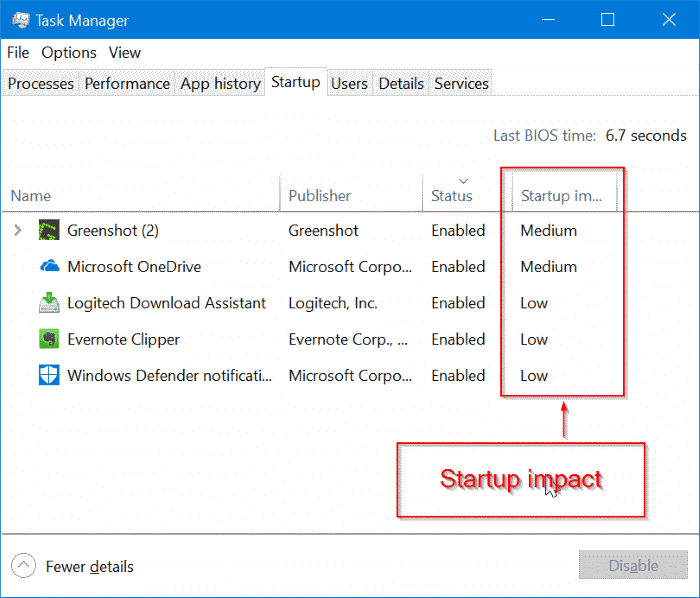
Para saber a atividade da CPU e a atividade do disco dos programas na inicialização, clique com o botão direito em uma das guias e clique em CPU na inicialização e Disco I / O na inicialização opções. Se a atividade da CPU de um programa for superior a 300 ms , faz sentido desabilitar o programa (clique com o botão direito sobre ele e clique em Desabilitar) a menos que você queira que o programa inicie com o Windows 10.

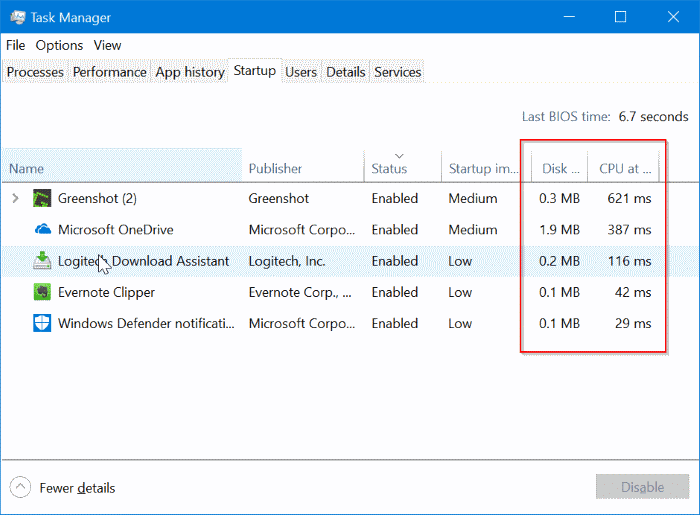
Se você não tiver certeza sobre um programa, simplesmente clique com o botão direito do mouse nele e clique na opção Pesquisar online para saber mais sobre o programa. Desativar antivírus e outros programas de segurança não é aconselhável.

Se você receber algum erro ou encontrar qualquer outro problema após remover a inicialização do programa, poderá ativar o mesmo novamente clicando com o botão direito do mouse (Gerenciador de tarefas \u0026 gt; Inicialização) e clicando na opção Ativar.